Name:
Brother P-Touch Editor Datenbank QR
14.12.2019
Brother P-Touch Editor - Anwendung
1 Nummerierung - auch im QR-Code
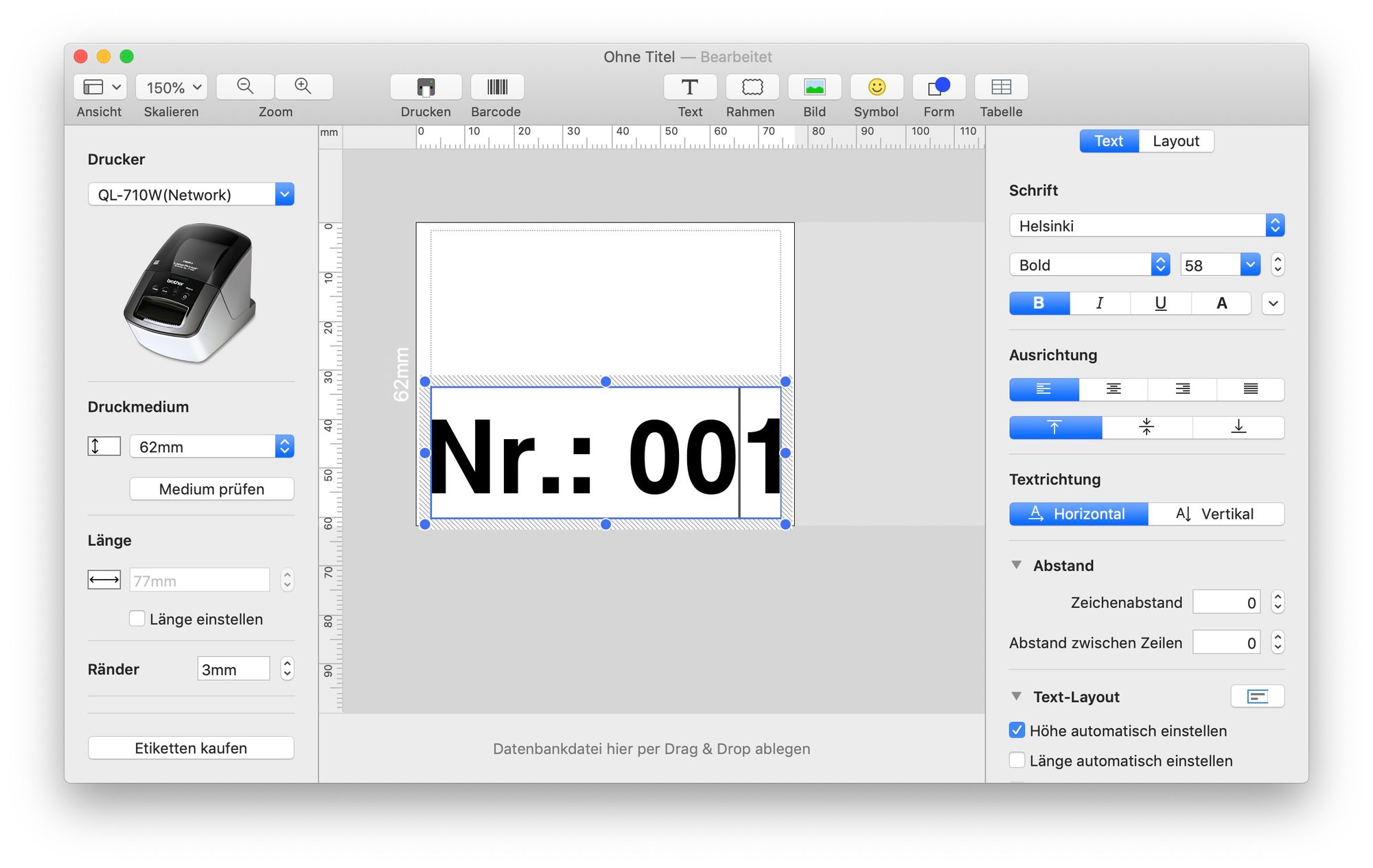
79 ✕ 47mm
Textfeld einfügen, und so wie es aussehen soll den Text und den Bereich für die Nummerierung schreiben.
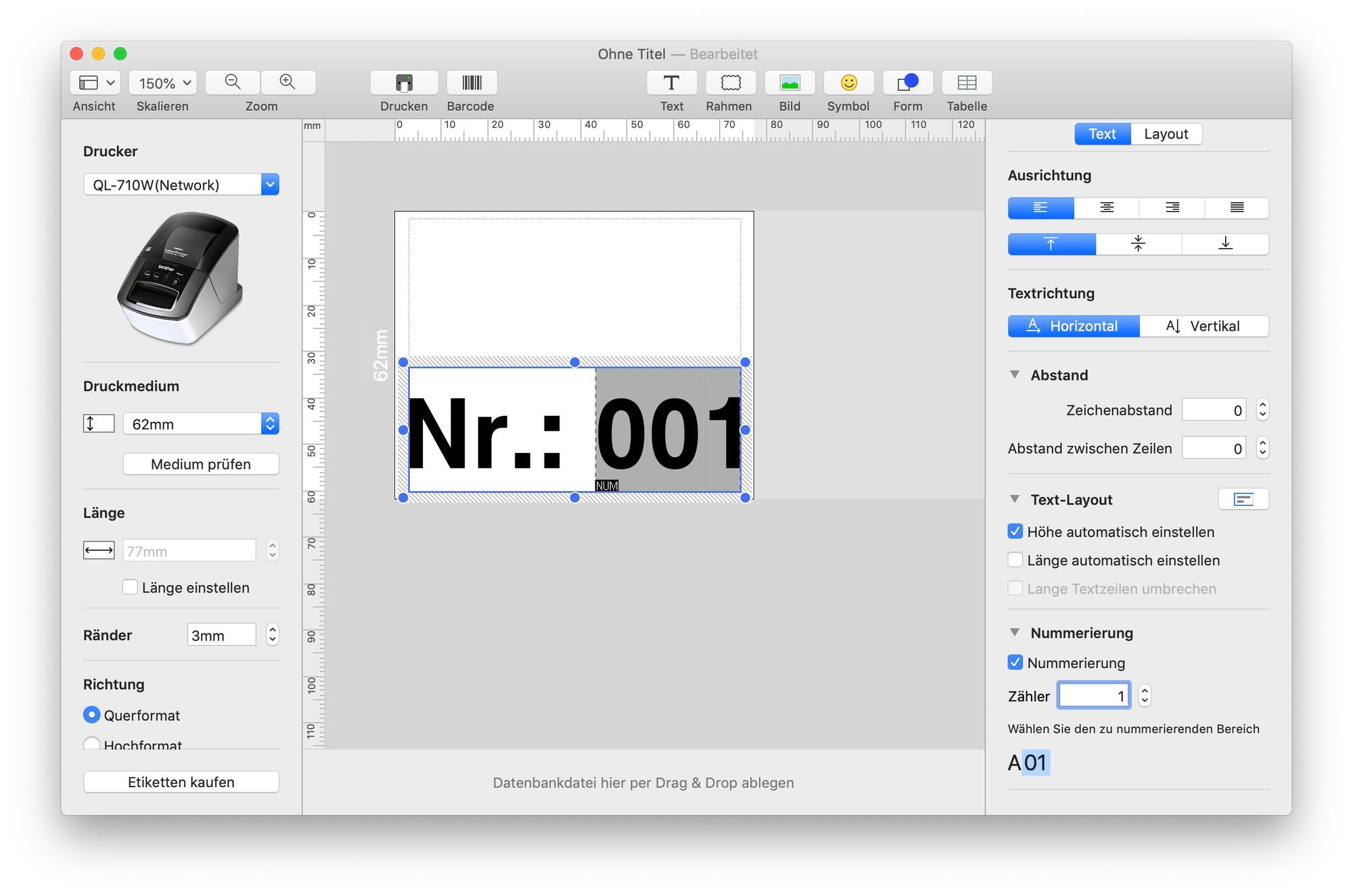
79 ✕ 52mm
Zahlenbereich markieren, in der rechten Spalte unter Text
Nummerierungaktivieren, Zähler auf 1.
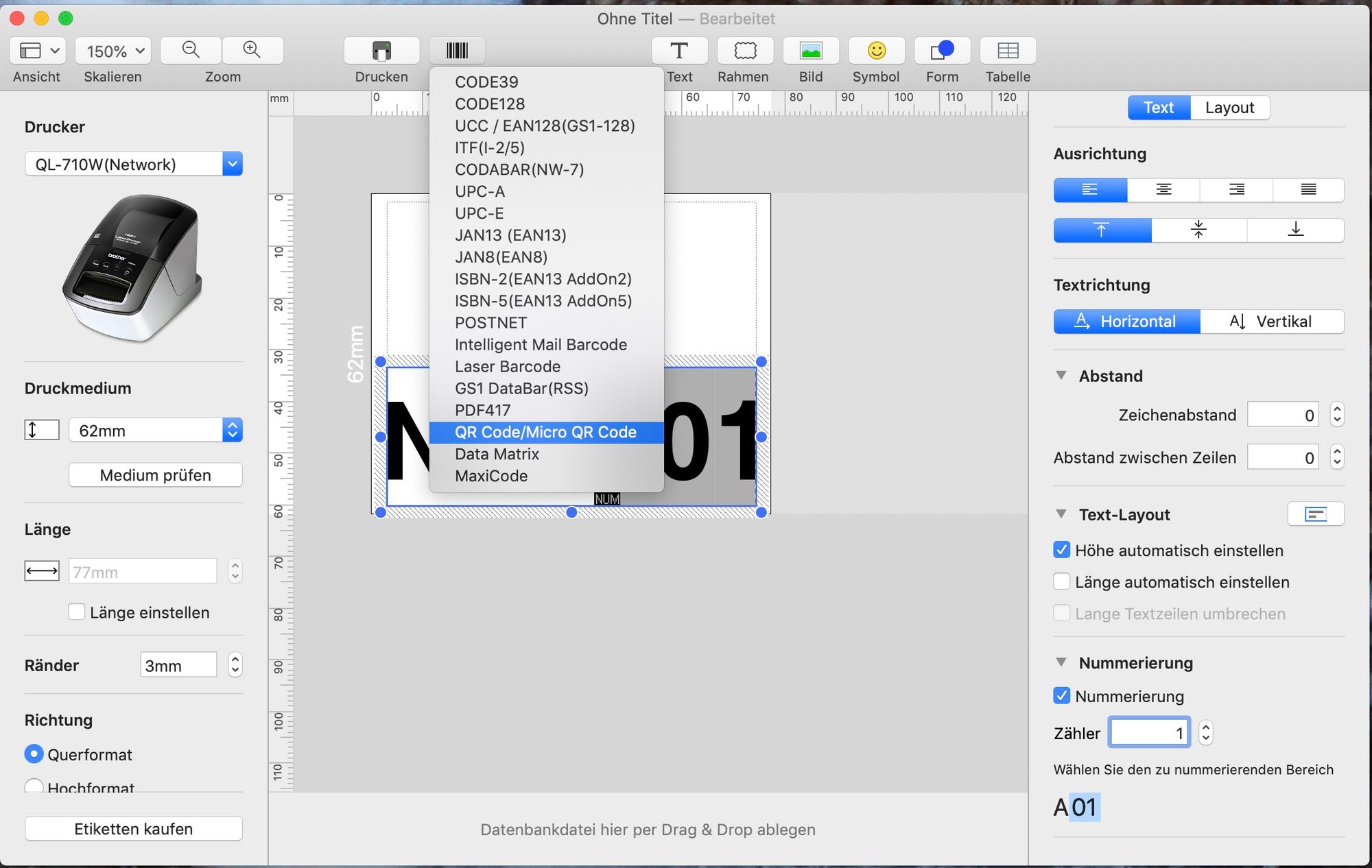
79 ✕ 56mm
Neuen QR-Code Einfügen
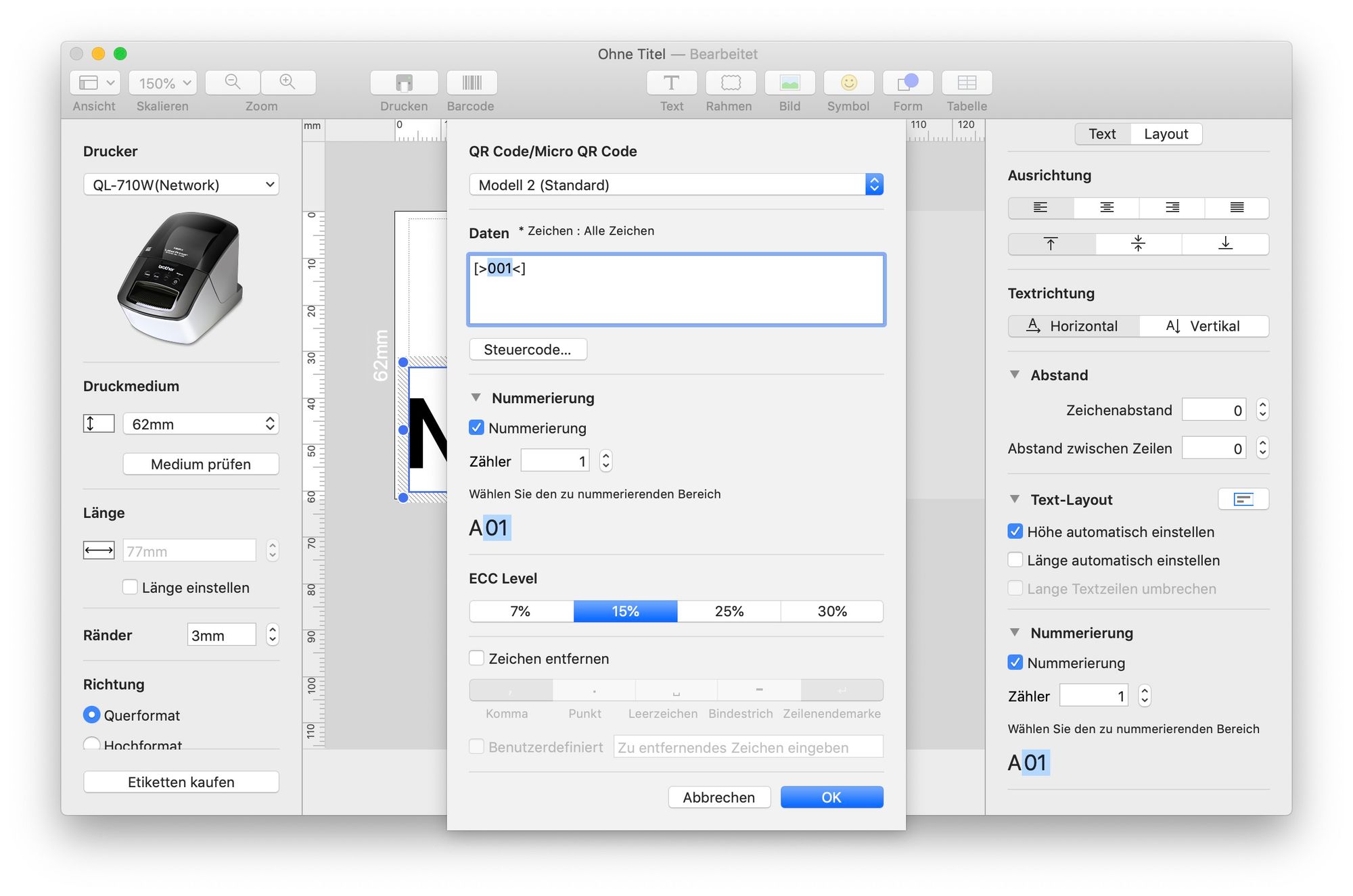
79 ✕ 52mm
Wieder Zahlen als Textfeld eingeben, markieren und unten drunter
Nummerierungaktivieren. Fertig.
Angaben zu den Urhebern und Lizenzbedingungen der einzelnen Bestandteile dieses Dokuments finden Sie unter
https://www.tutory.de/entdecken/dokument/7963599a
https://www.tutory.de/entdecken/dokument/7963599a
Name:
Brother P-Touch Editor Datenbank QR
14.12.2019
1 Datenbank - auch im QR-Code
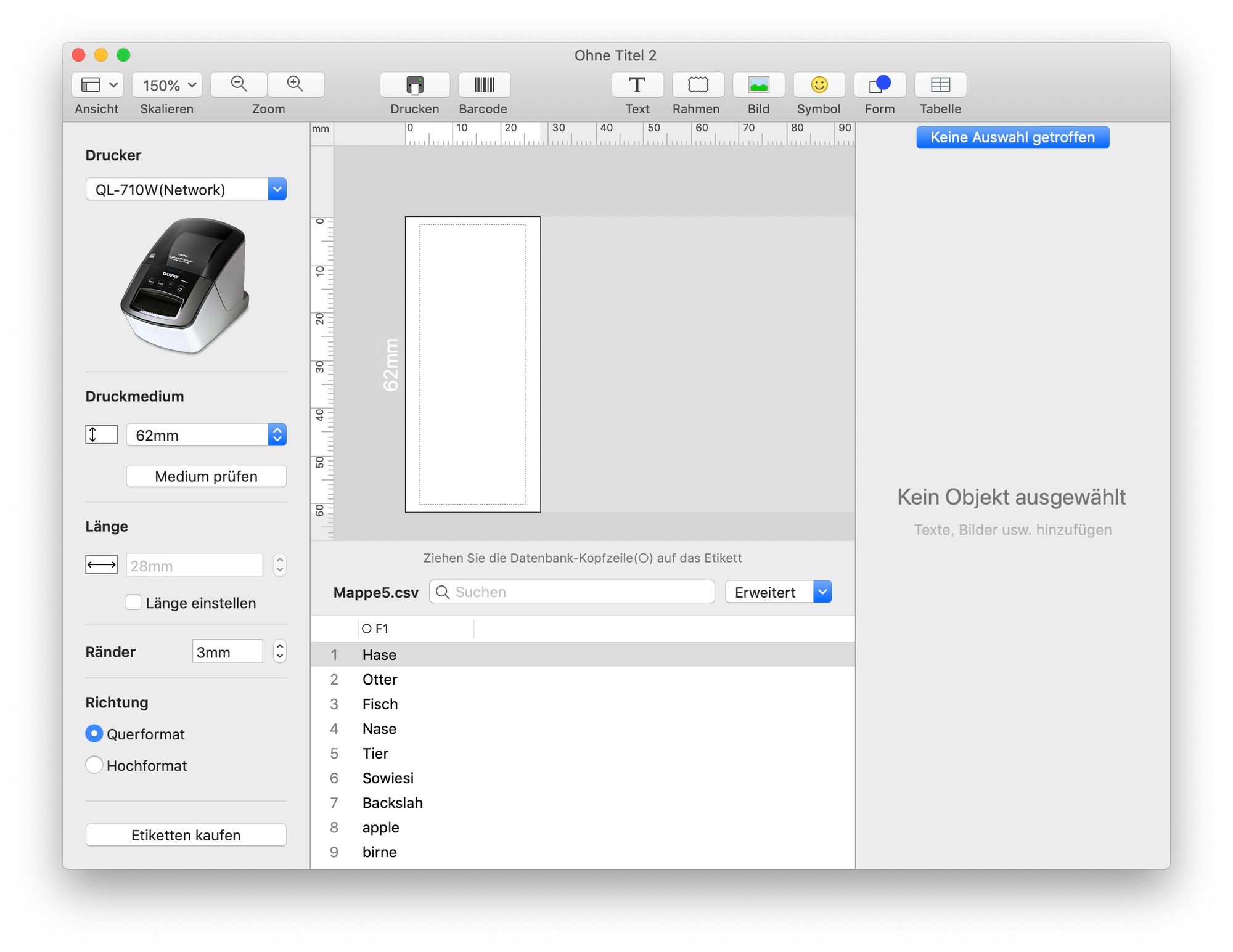
79 ✕ 62mm
Datenbank einfügen.
Das Textfeld dann
Das Textfeld dann
drag - n droppenvon der Spaltenüberschrift aus.
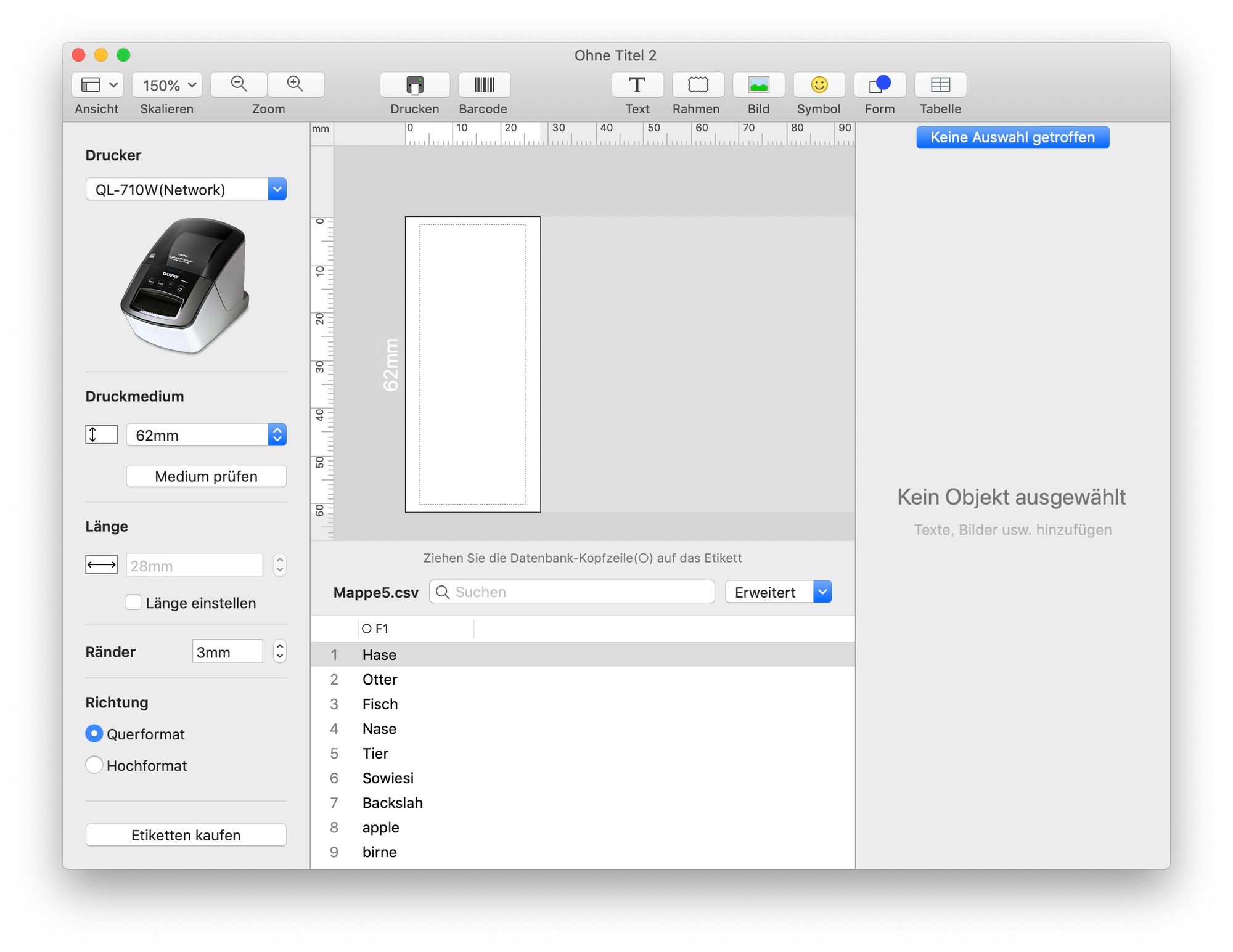
79 ✕ 65mm
Um im QR Code den Text aus dem Datensatz abzubilden:
QR Code beliebig einfügen (einfach einen Dummytext eingeben).
Dann wieder die Spaltenüberschrift drag n drop AUF den QR Code. Dann zeigt er den Datensatz.
QR Code beliebig einfügen (einfach einen Dummytext eingeben).
Dann wieder die Spaltenüberschrift drag n drop AUF den QR Code. Dann zeigt er den Datensatz.
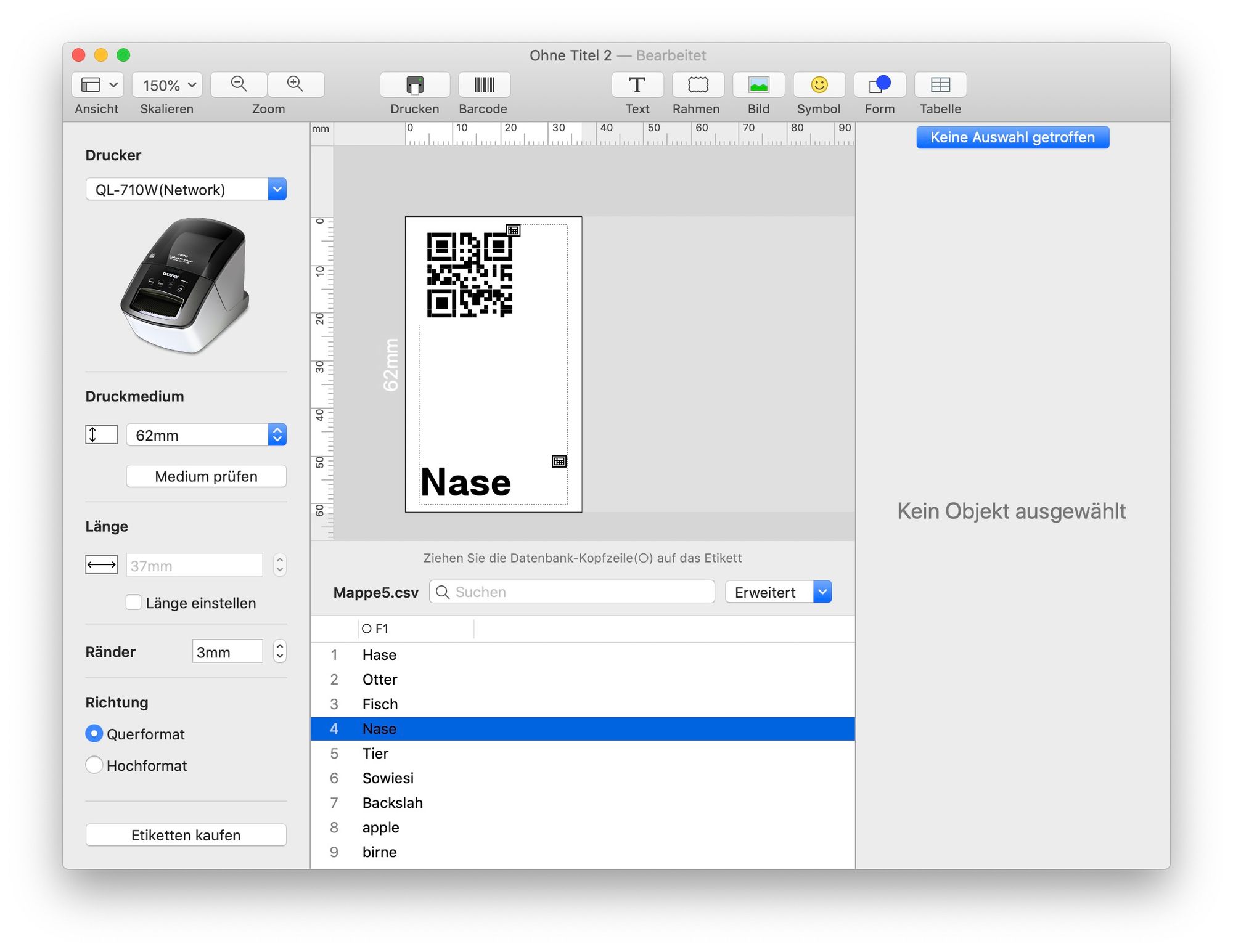
79 ✕ 62mm
Datensatzverbindung ist durch das kleine Icon oben rechts bei Text und Code erkennbar.
Angaben zu den Urhebern und Lizenzbedingungen der einzelnen Bestandteile dieses Dokuments finden Sie unter
https://www.tutory.de/entdecken/dokument/7963599a
https://www.tutory.de/entdecken/dokument/7963599a
Brother P-Touch Editor Datenbank QR
von HerrSauer
fächerverbindend, Medientechnik/Mediendesign
30.06.2020
Mehr entdecken:
Lizenzhinweis
Alle Bestandteile dieses Materials sind frei oder unlizenziert. Klicken Sie auf einen Baustein, um die Lizenz zu sehen.


